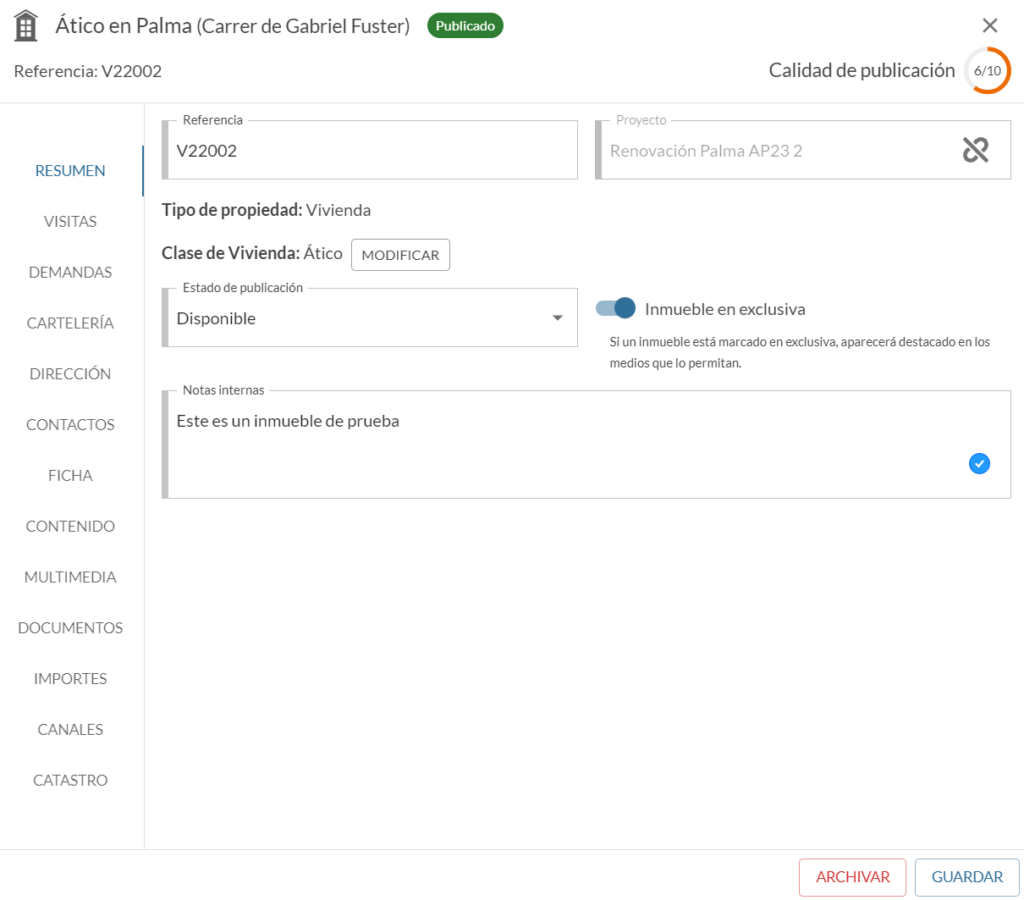Crear un nuevo inmueble
Para crear un nuevo inmueble en tu plataforma Serviestate, tan solo deberás hacer clic en la sección “Inmuebles”. Una vez dentro, verás el listado de todos tus inmuebles. Además, verás un botón llamado “Nuevo inmueble +”. Al seleccionar esa opción, se te abrirá una pequeña modal para que puedas generarlo.
Para simplificar la creación, hemos decidido darte la opción de añadir el inmueble solo con sus datos más básicos. De este modo, podrás tener tu nuevo inmueble a mano más rápidamente y sin tener que rellenar todos los campos desde el inicio. Sabemos que tu tiempo es importante.
Para la creación, tan solo tendrás que escoger:
- El tipo de inmueble y su clase. Por ejemplo: Vivienda-Piso o Parking-Individual.
Adicionalmente, te damos la opción de poner otros datos para que puedas identificarlo más fácilmente después:
- La referencia. No es necesaria, porque se genera automáticamente con tu numeración. Así y todo, la puedes introducir manualmente si lo necesitas.
- Puedes encontrar más información sobre la referencia en este enlace: Añadir referencia manual o automática
- La dirección del inmueble. Recuerda que nuestro buscador te autocompleta las direcciones y te ayuda a ser más eficiente.
De este modo, con unos pocos datos, habrás añadido tu inmueble y podrás continuar con su edición inmediatamente después, o dejarlo para más tarde. No te preocupes, estará marcado como borrador hasta que decidas publicarlo.

Para continuar con la edición del inmueble, tienes muchas secciones y campos disponibles, que son los que dan potencia a Serviestate. A continuación, detallamos cada sección:
- Resumen. En esta sección podrás ver los datos básicos del inmueble. De qué tipo de propiedad se trata, si está asociado a un proyecto, cuál es el estado de la venta, así como un check para marcarlo como exclusiva. Además, podrás añadir notas internas que te ayuden a llevar un mejor seguimiento del mismo.
- Visitas. En este apartado podrás ver el listado de visitas y generar nuevas. La ventaja de generar un inmueble de forma parcial y sin tener todos los datos, consiste precisamente en esto. Puedes asociar visitas inesperadas a un nuevo inmueble de forma rápida y sin que tengas que perder mucho tiempo. Recuerda que las visitas generan partes de forma automática y pueden ser firmados por uno o más implicados usando ServiSign. Más información sobre visitas en estos artículos:
- Generar un parte de visita
- Firma vinculante en partes de visita
- Demandas. En este apartado, se mostrarán los cruces entre oferta y demanda automáticamente. Es posible que al crear un nuevo inmueble, se detecte un cruce inmediatamente con una demanda activa. De ser así, se mostrará en el listado. Esta función te da la potencia que necesitas para despreocuparte de rebuscar entre tus clientes para encontrar el encaje perfecto. Si tienes tus demandas actualizadas, tus nuevos inmuebles aparecerán como cruces automáticamente si cumplen los filtros. Más información sobre demandas en los siguientes artículos:
- Crear una nueva demanda
- Ver y gestionar los cruces de mis demandas
- Cartelería. Podrás generar fichas de escaparate en diferentes formatos e idiomas desde esta sección. Recuerda que deberás introducir los datos necesarios para que la ficha no aparezca vacía. Más información sobre la cartelería en el siguiente artículo:
- Gestión y generación de cartelería para escaparate
- Gestión y generación de cartelería para escaparate
- Dirección. Podrás añadir o modificar la dirección del inmueble. También podrás elegir si mostrar la dirección exacta, la zona del inmueble o simplemente ocultar la dirección.
- Contactos. La gestión de los diferentes contactos es una de las claves de Serviestate. Desde aquí, podrás asociar siempre el contacto del propietario del inmueble. Si ya está creado, simplemente vincúlalo. Si no lo has añadido todavía, ¡puedes añadirlo desde esta misma sección sin perder el foco! Aún hay más, un inmueble puede tener tantos contactos como necesites: la empresa de limpieza, el administrador de fincas, el agente de seguros… Cualquier tipo de contacto que necesites asociar a ese inmueble. Para más información, puedes visitar la categoría de contactos de este centro de ayuda y revisar todas las páginas sobre contactos, que te darán toda la información que puedas necesitar.
- Ficha. Probablemente, una de las secciones clave del inmueble. Desde aquí, podrás añadir cualquier dato relevante del inmueble: dormitorios, baños, tipo de calefacción, calidades, superficies… Para tu comodidad, lo hemos dividido entre tres apartados principales:
- Distribución
- Extras
- Superficies
- Contenido. Este apartado engloba los títulos y descripciones del inmueble en todos los idiomas. En función de los idiomas que tengas activos (puedes consultar el artículo Añadir o activar idiomas en Serviestate), aparecerán en la parte superior las pestañas para añadir sus contenidos. Aquí, te damos tres opciones para que puedas completar la información:
- Tradicional. Lo que te ofrecería cualquier plataforma… Escribe una a una todas las descripciones y búscate la vida con las traducciones. Te recomendamos que sigas leyendo 🙂
- Genera descripciones automáticamente con nuestra inteligencia artificial integrada. Si tu inmueble tiene ya todos los datos de ficha, no necesitas darle vueltas a tu imaginación para conseguir una buena descripción. Con un clic sobre el botón “Generador inteligente”, la descripción de tu inmueble se generará por arte de magia a partir de los datos que ya habías añadido antes. Encuentra más información en el artículo Generar descripciones automáticamente con inteligencia artificial. Puedes elegir cualquier idioma y nuestra IA lo hará por ti.
- Traducir desde otro idioma. Si ya has generado o escrito un idioma, puedes traducir los textos a nuevos idiomas con solo un clic. Recuerda que esta traducción es automática y puede no ser perfecta. Recomendamos siempre utilizar la generación con IA para todos los idiomas, pues se crea de forma nativa y adaptada a cada idioma. Puedes encontrar más información en el artículo Traducir textos desde otros idiomas.
- Multimedia. Desde aquí, podrás añadir las imágenes a tus inmuebles. Recuerda que las fotos son lo primero que ven los clientes y es muy importante que las añadas para que tu inmueble se visualice correctamente y llame la atención. Podrás cargarlas y reordenarlas según tus criterios, o incluso borrarlas si te has equivocado y quieres subir otras nuevas.
- Documentos. Aquí podrás añadir cualquier documento relacionado con el inmueble. Nota simple, certificación energética, contratos, nóminas… Todo lo que necesites, centralizado en un mismo lugar. Recuerda que cualquiera de estos documentos puede ser firmado digitalmente con ServiSign.
- Transacciones. En esta sección puedes definir los importes de venta o alquiler para el inmueble. Elige el tipo de comisión (fija o variable) y marca la periodicidad del pago. Puedes elegir si mostrar el importe en el inmueble o simplemente “A consultar”. La comisión puede ser cobrada solo una vez, o periódicamente, en función de tus necesidades.
- Canales. Aquí podrás seleccionar en qué canales quieres publicar y mantener actualizado tu inmueble. Tan solo marca los portales donde quieras publicar tu inmueble. La publicación en tu web estará marcada por defecto, pero puedes desactivarlo. Nota: Solo aparecerán disponibles los portales que hayas configurado previamente en “Administración → Integraciones y portales”. Más información en el artículo Publicar un inmueble en portales inmobiliarios.
- Catastro. A partir de la referencia catastral, en esta sección podrás ver toda la información del inmueble que se encuentra disponible en el catastro. Y todo sin salir de Serviestate, claro.